Dì addio allo schermo di dimensioni tascabili e saluta l'esperienza di gioco coinvolgente su uno schermo più grande mentre ti insegniamo come trasmettere i giochi dal telefono alla TV. Molti utenti preferiscono giocare al telefono poiché è conveniente e può essere portato ovunque in tutto il mondo. Mentre altri preferiscono che sbloccare il pieno potenziale dell'esperienza di gioco sia un must, motivo per cui trasmetterlo in TV è l'opzione migliore. Non è necessario eseguire il root del dispositivo come è necessario fare durante l'emulazione e la maggior parte dei TV supporta un menu di screencasting predefinito. Se la tua TV non ha lo screencasting integrato, puoi leggere le altre opzioni aggiunte a ciascuna parte di questo articolo.
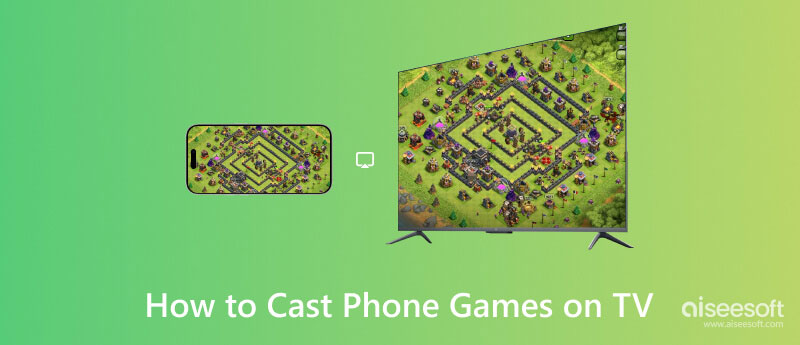
Esiste un modo nativo per trasmettere i giochi Android alla TV, una funzionalità disponibile nella versione 5.0 o successiva. È uno strumento integrato per la trasmissione dello schermo che puoi utilizzare sul tuo Android. Lascia che ti mostriamo come eseguire il mirroring di uno schermo Android su una TV e puoi seguire i passaggi seguenti per farlo in modo perfetto ed efficiente.
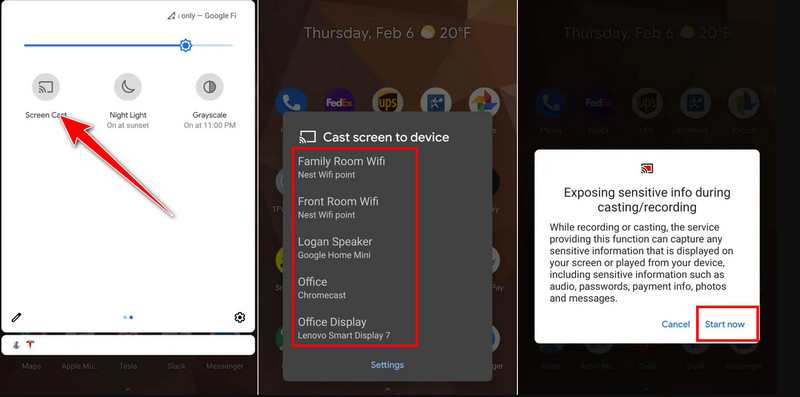
Cavo da USB a HDMI è il modo più efficace per trasmettere i giochi Android alla TV senza l'ausilio di una connessione Internet. È considerato un modo per eseguire il mirroring di un telefono su Smart TV senza WiFi. Puoi acquistarlo in un negozio e assicurarti che l'estremità del dispositivo sia basata sulla porta di ricarica. Quando hai questo, puoi seguire i passaggi seguenti per usarlo.

Chrome Cast Chrome è un dispositivo fisico che puoi acquistare per trasmettere correttamente lo schermo Android alla TV connessa. Di solito è collegato all'HDMi con la fonte di alimentazione collegata all'elettricità. Tuttavia, il dispositivo funzionerà solo se scarichi Google Home. Una volta che hai tutto dentro, ora puoi procedere con i passaggi.

Come si trasmettono i giochi Android sulla TV? Puoi scaricare il AirScreen - AirPlay e trasmissione. È un'applicazione di terze parti che consente agli utenti di collegare facilmente gli schermi Android e di essere proiettati su uno schermo più grande come una TV. Questa applicazione può essere scaricata gratuitamente su PlayStore. Quindi, se desideri trasmettere contenuti di gioco dal tuo Android alla TV con esso, segui i passaggi seguenti.
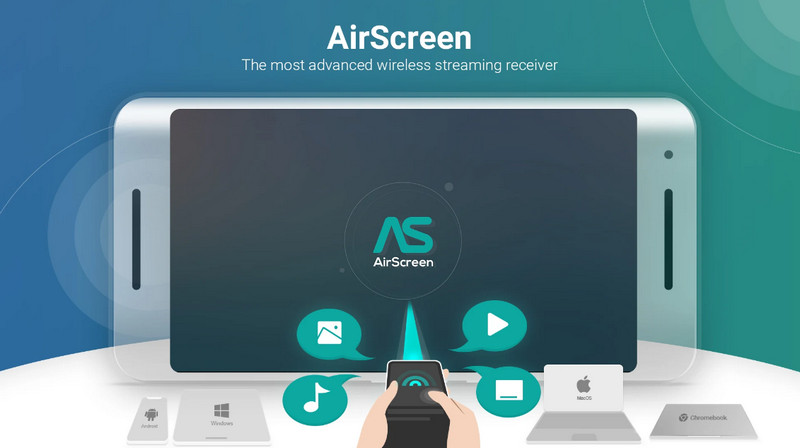
Specchio del telefono Aiseesoft è il programma che puoi scaricare sul tuo desktop per avviare il mirroring del gameplay Android sul tuo PC. È un'applicazione dedicata al mirroring, ma ora puoi controllare da remoto lo schermo di Android attraverso lo schermo del tuo PC. È possibile utilizzare opzioni aggiuntive come la registrazione dello schermo e l'acquisizione dello schermo. È difficile da usare? L'app rimane facile da usare in modo che tutti coloro che desiderano utilizzarla possano farlo. Ecco una breve guida passo-passo sull'utilizzo dell'applicazione e sul lancio efficace dei giochi Android sullo schermo di un PC.
Sicuro al 100%. Nessuna pubblicità.
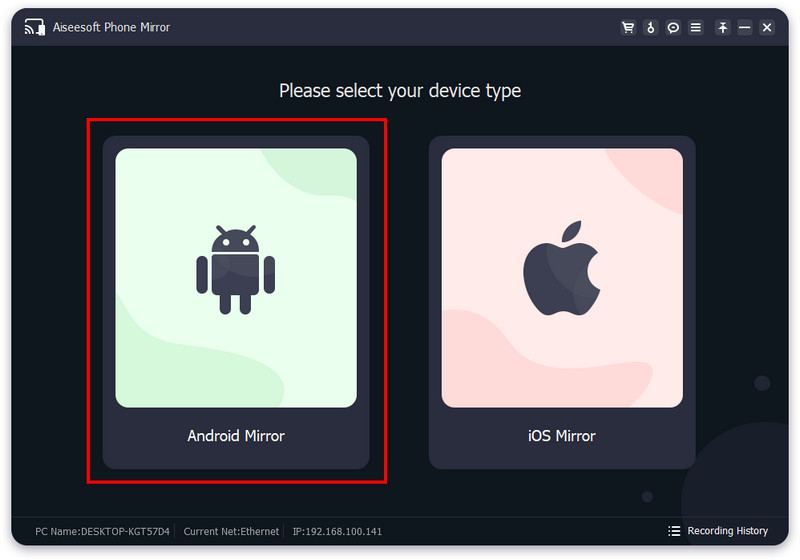
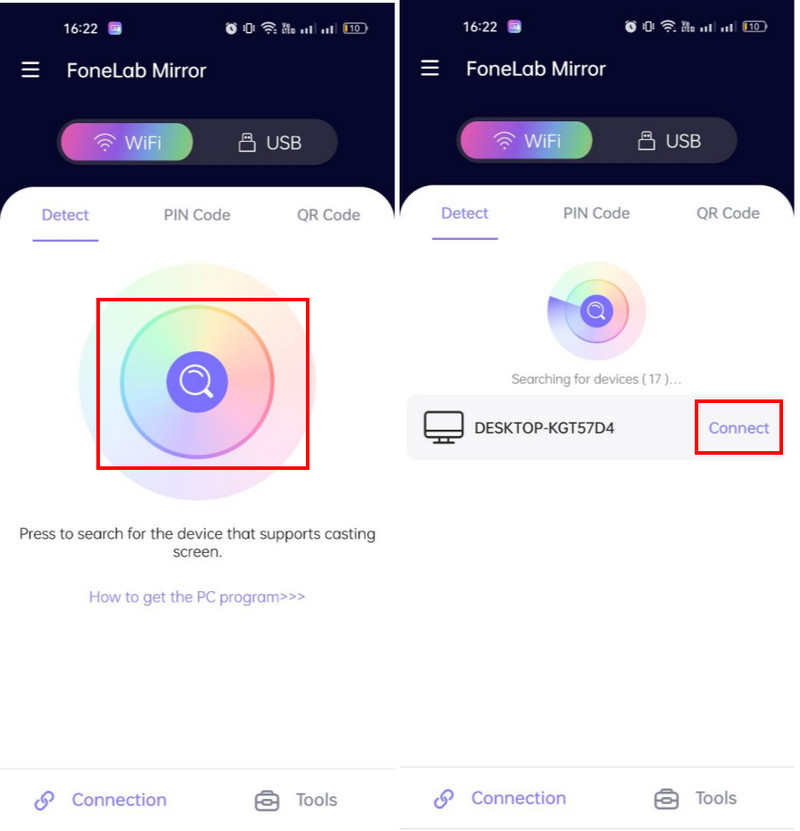
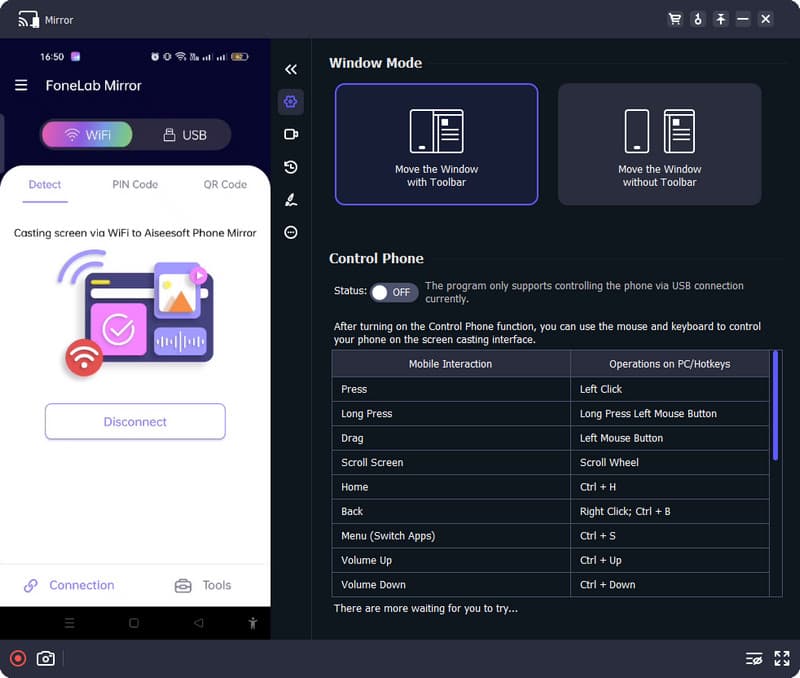
È necessario eseguire il rooting del telefono per trasmettere in TV?
Il rooting del telefono per trasmettere lo schermo alla TV non è necessario poiché è possibile ottenere il casting senza farlo. Sebbene il rooting fornisca controllo e flessibilità aggiuntivi, non è ancora necessario quando si desidera trasmetterlo su una TV.
Esiste un'alternativa per trasmettere uno schermo Android su una TV?
Sì, puoi trasmettere lo schermo utilizzando un cavo da USB a HDMI. In questo modo, puoi trasmettere lo schermo Android mentre è connesso allo schermo TV. Se questo non è il metodo che vuoi fare, prova a trasferire il file su un'unità flash, inserendolo su una TV e aprendo il file video salvato sull'unità.
È possibile trasmettere giochi per telefono su TV non Smart?
È possibile trasmettere i giochi del telefono a una TV non Smart se hai collegato un dongle come Chrome Cast o qualcosa di simile.
Conclusione
Questo post ti dice quali sono i modi in cui puoi farlo trasmettere i giochi del telefono sullo schermo della TV facilmente. Non è necessario eseguire un metodo complicato poiché trasmettere uno schermo è una cosa facile che chiunque può fare. Se lo screencasting sulla tua TV non ha funzionato, ti suggeriamo di utilizzare Aiseesoft Phone Mirror per trasmettere lo schermo Android al tuo PC. Cosa pensi di questo post?

Phone Mirror può aiutarti a trasmettere lo schermo del telefono al computer per una visione migliore. Puoi anche registrare lo schermo del tuo iPhone/Android o scattare istantanee come preferisci durante il mirroring.
Sicuro al 100%. Nessuna pubblicità.